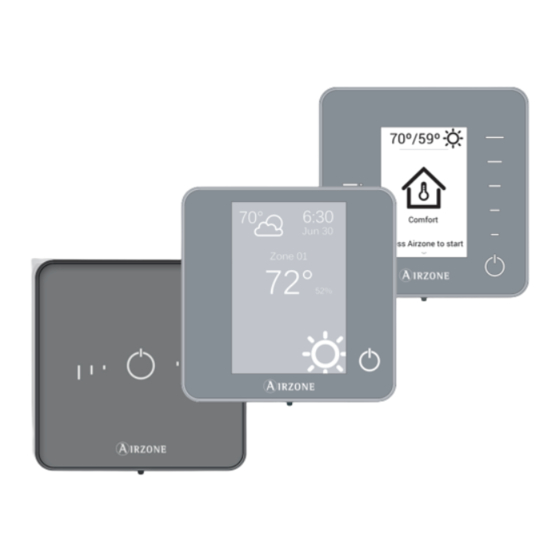
Airzone ZBS Manual Del Usuario
Ocultar thumbs
Ver también para ZBS:
- Manual del usuario (44 páginas) ,
- Manual de instalación (58 páginas)
Publicidad
Idiomas disponibles
Idiomas disponibles
Enlaces rápidos
Publicidad
Capítulos

Resumen de contenidos para Airzone ZBS
- Página 1 User´s Manual English Français Français Español...
-
Página 3: Tabla De Contenido
TABLE OF CONTENTS Warnings and environmental policy ....................................4 Warnings ............................................4 Environmental policy ........................................4 Airzone Interfaces ..........................................5 Airzone Blueface ..........................................5 Airzone Think ............................................ 5 Airzone Lite ............................................5 Blueface Controller ..........................................6 Main Screen Display ........................................6 Screensaver ............................................ -
Página 4: Warnings And Environmental Policy
WARNINGS AND ENVIRONMENTAL POLICY WARNINGS For your security, and to protect the devices, follow these instructions: • Do not manipulate the system with wet or damp hands. • Disconnect the power supply before making any connections. • Take care not to cause a short circuit in any of the system connections. ENVIRONMENTAL POLICY Do not dispose of this equipment in the household waste. -
Página 5: Airzone Interfaces
AIRZONE INTERFACES Airzone controllers control the air conditioning and boost the energy efficiency of the AC unit. Both main and zone controllers can be easily configured. From the main controller you can select the available operation modes, define the user mode or select the airflow control of the unit. -
Página 6: Blueface Controller
BLUEFACE CONTROLLER MAIN SCREEN DISPLAY Operation mode Airflow User mode Current zone/ Zone Current Room navigation menu Temperature/ Relative humidity Current Set Point Zone demand On/Off Local ventilation Time schedule Zone settings programming User settings Operation Mode. Displays the current mode of temperature control: Cool, Heat, Auto and Emergency Heat (depending on the installation). -
Página 7: Screensaver
Time and Date. This information can be edited from the user settings menu. Weather Information. The screen will only display the weather information after setting the location of the Airzone ZBS Cloud Webserver on the Airzonecloud app. The information updates every day. -
Página 8: Operation Mode
Operation Mode This parameter is only available when the controller is configured as main. To change the Operation Mode from the Home Screen, press the Operation Mode icon and swipe left or right to select the desired operation mode: Cool. In this mode, the conditioning unit will start a cooling cycle any time that any zone is in cool demand (T <... -
Página 9: Fan Speed
Power. The fan speed is higher than in standard mode to increase the flow. Fan Speed This parameter is only available in zones with individual units. It is used to set the fan speed of the AC unit fan. The fan speed is set in automatic speed by default. -
Página 10: Zone Navigation
To edit the name of a schedule, press and hold the name of the zone to access the name editor. Then, change the name. Keep in mind: If a wireless zone is renamed, the name will be displayed in the wireless controller after 5 minutes of inactivity or after the first touch, whichever occurs first. -
Página 11: Zone Settings
Note: For security reasons, the zone will turn off after changing any setting. Lite Settings. To save energy, enables to configure the wired Airzone Lite to switch off after a few seconds. Note: To access the Lite settings, go to a zone controlled by a wired Lite controller through the zone navigation menu. -
Página 12: Warnings And Errors
WARNINGS AND ERRORS Controller displays all the system warnings on the screensaver. If there is any error, it will be displayed on the screensaver, on the main screen and on “Errors”, in user settings. Warnings Unoccupied Override. A zone has been activated while the user mode is set on Unoccupied. -
Página 13: Think Controller
Timer. Automatically switches off the zone after 30, 60 or 90 minutes. On/Off. Turns On and Off the zone where the controller is located. Airzone. Button used to confirm, return to home screen and to switch between the heating set point and cooling set point. -
Página 14: Screensaver
Home screen Maximum/minimum temperature and weather information. The screen will only display the maximum/minimum temperature and the weather information after setting the location of the Airzone ZBS Cloud Webserver on the AirzoneCloud app. The information updates every day. Zone Status. It displays information about the status of the zone: the state (on/off) and the user mode. In case of failure, it also displays all the errors. -
Página 15: Battery Replacement
Battery replacement The Airzone Think Controller will display a battery alert on its screen when the batteries are low. To replace the battery, please remove the controller from its back plate and then replace the battery (CR2450). Important: We recommend the use of top-brand batteries. Using low-quality batteries may reduce the duration of use. - Página 16 When interacting with the zone while this mode is selected, the controller displays the unoccupied override warning. If the set-point temperature is changed, it is maintained for the pre-established period of time (60 minutes by default) and returns to the set-point temperature of the unoccupied mode. Vacation.
-
Página 17: Warnings And Errors
WARNINGS AND ERRORS Controller displays all the system warnings on the screensaver. Warnings Unoccupied Override. A zone has been activated while the user mode is set on Unoccupied. If the set-point temperature is changed, it is maintained for the pre- established period of time (60 minutes by default) and returns to the set-point temperature of the unoccupied mode. -
Página 18: Lite Controller
LITE CONTROLLER On/Off Temperature setting: Temperature setting: raise temperature lower temperature On/Off. Turns On and Off the zone. In addition, it indicates the operation mode with color codes. Temperature Settings. Allows adjustment of the base set point temperature in increments of ± 1˚ C/2˚ F up to a limit of ± 3˚ C/6˚... -
Página 19: Battery Replacement
Battery replacement The Airzone Blueface Controller will display a battery alert on its screensaver when the battery of a Lite Controller is low. To know the zone of the Lite controller running out of battery, press on the warning icon. - Página 20 TABLE DES MATIÉRES Précautions et politique environnementale ................................21 Précautions ............................................. 21 Politique environnementale ..................................... 21 Interfaces Airzone ..........................................22 Airzone Blueface ........................................... 22 Airzone Think ..........................................22 Airzone Lite ............................................. 22 Contrôleur Blueface ........................................... 23 Écran d’accueil ..........................................23 Écran de veille ..........................................
-
Página 21: Précautions Et Politique Environnementale
PRECAUTIONS ET POLITIQUE ENVIRONNEMENTALE PRÉCAUTIONS Pour votre propre sécurité et celle des dispositifs, veillez à respecter les instructions suivantes : • Ne pas manipuler le système avec les mains mouillées ou humides. • Effectuer tous les branchements et débranchements en coupant au préalable l'alimentation du système. •... -
Página 22: Interfaces Airzone
INTERFACES AIRZONE Le système de régulation par zones Airzone permet de gérer votre équipement de climatisation de façon intelligente, de manière à obtenir une meilleure efficacité énergétique de votre installation. Le système permet de configurer d’interfaces Principal et de Zone. Sélectionnez le mode de fonctionnement le mode utilisateur, et contrôle du débit sur le contrôleur configuré... -
Página 23: Contrôleur Blueface
CONTRÔLEUR BLUEFACE ÉCRAN D’ACCUEIL Mode de fonctionnement Contrôle du débit Mode utilisateur Zone actuelle/ Menu de Température ambiante / navigation par zones Humidité relative Température de consigne Demande de la zone Marche / arrêt Ventilation locale Configuration de la zone Programmations horaires Réglages utilisateur... -
Página 24: Écran De Veille
ÉCRAN DE VEILLE L’écran de veille apparaît au bout de 10 secondes d’inactivité et affiche les informations suivantes : Date et heure Information météorologique Zone actuelle Humidité relative Température ambiante Mode de Marche / arrêt fonctionnement Date et heure. Il s'agit d'une information configurable qui peut être définie dans le menu de configuration de l'utilisateur. Information météorologique. -
Página 25: Mode De Fonctionnement
Refroidissement. Le système Airzone et l’équipement de climatisation travaillent en mode refroidissement lorsqu’au moins < T une zone est en demande (T Consigne ambiante Chauffage. Le système Airzone et l’équipement de climatisation travaillent en mode chauffage lorsqu’au moins une zone est en demande (T > T Consigne ambiante Auto. -
Página 27: Vitesse De Ventilation
Vitesse de ventilation Ce paramètre n'est disponible que lorsque dans zones avec unités individuelles. Il définit la vitesse du ventilateur de l’équipement de climatisation. Il est par défaut fixé en mode Automatique. Vitesse forte Vitesse moyenne Vitesse faible Vitesse automatique Ventilation locale Cette option permet d'activer ou de désactiver... -
Página 28: Navigation Par Zones
Remarque : Lorsqu'une zone sans fil est renommée, le nom s'affichera sur le contrôleur radio au bout de 5 minutes d'inactivité ou au premier toucher, selon ce qui survient d'abord. Éliminer : Supprimer la programmation horaire sélectionnée. Copier : Copiez la programmation horaire sélectionnée pour l'appliquer à autre zone. Navigation par zones À... -
Página 29: Réglages De La Zone
Réglages Lite. Au bout de quelques secondes, durant lesquelles le Blueface affiche l'état de la zone contrôlée par le contrôleur Airzone Lite, l'écran du Blueface basculera ver l'écran de veille. Note : pour accéder à ce paramètre, accédez tout d’abord au menu de Navigation par zones puis sélectionnez la zone contrôlée... -
Página 30: Notifications Et Incidences
NOTIFICATIONS ET INCIDENCES Les différentes notifications et incidences du système s’affichent sur l’écran de veille du contrôleur Airzone Blueface ; de même, en cas d’incidence technique, l’erreur est affichée sur l’écran de veille, sur l’écran principal et dans la section « Erreurs » dans le menu de configuration d’utilisateur. -
Página 31: Contrôleur Think
Timer. Temporisateur d’arrêt de la climatisation de la zone. Marche / arrêt. Marche / arrêt de la zone où se trouve la zone. Airzone. Bouton de confirmation et retour à l’écran principal et alterner entre consigne de refroidissement et consigne de chauffage. -
Página 32: Écran De Veille
En cas de panne, il affiche toutes les erreurs. Airzone. Bouton de retour à l’écran principal. En appuyant sur le bouton « Airzone », le contrôleur bascule de l’écran de veille à l’écran d’accueil. FONCTIONS ESSENTIELLES DU CONTROLEUR THINK Contrôle de la climatisation... -
Página 33: Changement De La Pile
Changement de la pile Les contrôleurs Airzone Think affichent les différentes notifications du système sur leur écran de veille pour indiquer que la pile des interfaces radio est faible. Pour remplacer la pile, détachez le contrôleur du support et remplacez-la (CR2450). - Página 34 Lorsque vous interagissez avec la zone dans ce mode, elle affiche la notification inoccupée en stand-by. En cas de changement de la température de consigne, elle la maintient pendant la durée définie (par défaut 60 minutes) et la zone revient à la température de consigne du mode inoccupé. Vacances.
-
Página 35: Notifications Et Incidences
NOTIFICATIONS ET INCIDENCES Les différentes notifications du système s’affichent sur l’écran de veille du contrôleur Airzone Think. Notifications Inoccupé en stand-by. La zone s'est activée alors que le mode utilisateur était configuré comme Inoccupé. En cas de changement de la température de consigne, elle la maintient pendant la durée définie (par défaut 60 minutes) et la... -
Página 36: Contrôleur Lite
CONTRÔLEUR LITE Marche / arrêt Augmenter la Diminuer la température température de de consigne consigne Marche / arrêt. Appuyez sur l’icône pour allumer ou éteindre. Ce bouton fonctionne également comme indicateur du mode de fonctionnement du système et répond au code de couleur suivant. Ajustement de température. -
Página 37: Changement De La Pile
Dans le cas de la pile des contrôleur Airzone Lite radio, le message d’alerte apparaîtra sur les contrôleurs Blueface. Pour remplacer la pile, détachez le contrôleur du support et remplacez-la (CR2450). - Página 38 ÍNDICE Precauciones y política medioambiental ................................... 39 Precauciones ..........................................39 Política medioambiental ......................................39 Interfaces Airzone ..........................................40 Airzone Blueface ........................................... 40 Airzone Think ..........................................40 Airzone Lite ............................................. 40 Controlador Blueface ........................................41 Pantalla principal .......................................... 41 Salvapantallas ..........................................42 Uso básico del controlador Blueface ..................................
-
Página 39: Precauciones Y Política Medioambiental
PRECAUCIONES Y POLÍTICA MEDIOAMBIENTAL PRECAUCIONES Por su seguridad y la de los dispositivos, respete las siguientes instrucciones: • No manipule el sistema con las manos mojadas ni húmedas. • Realice todas las conexiones o desconexiones con el sistema de climatización sin alimentar. •... -
Página 40: Interfaces Airzone
INTERFACES AIRZONE La gama de controladores Airzone gestiona la climatización de forma inteligente y mejora la eficiencia energética del equipo. Los controladores maestro y zona pueden ser fácilmente configurables. Seleccione el modo de funcionamiento disponible, defina el modo de usuario y control de caudal de la unidad desde el controlador maestro. -
Página 41: Controlador Blueface
CONTROLADOR BLUEFACE PANTALLA PRINCIPAL Modo de funcionamiento Control de caudal Modo de usuario Zona actual/ Menú de Temperatura ambiente navegación por zonas actual / Humedad relativa Temperatura de consigna actual Demanda de la zona Encendido y apagado Ventilación local Ajustes de zona Programaciones horarias Ajustes de usuario Modo de funcionamiento. -
Página 42: Salvapantallas
SALVAPANTALLAS El salvapantallas se activa tras 10 segundos de inactividad, mostrando la siguiente información: Hora y fecha Información meteorológica Zona actual Temperatura Humedad relativa ambiente actual Modo de Encendido y apagado funcionamiento Hora y fecha. Esta información puede ser editada desde el menú de ajustes de usuario. Información meteorológica. -
Página 43: Modo De Funcionamiento
Modo de funcionamiento Este parámetro sólo está disponible cuando el controlador está configurado como maestro. Para cambiar el modo de funcionamiento desde la pantalla principal, pulse el icono de modo de funcionamiento, deslice para ver los modos disponibles y seleccione el deseado: Frío. -
Página 44: Velocidad Del Ventilador
Potencia. La velocidad del ventilador es mayor que en el modo estándar para incrementar el caudal. Velocidad del ventilador Este parámetro sólo está disponible en zonas con unidades individuales. Define la velocidad de trabajo del ventilador de la unidad. Por defecto trabaja en modo Automático. Velocidad alta Velocidad media Velocidad baja... -
Página 45: Navegación Por Zonas
Editar: Cambia el nombre de una programación. Para editar el nombre de una programación, mantenga pulsando el nombre de la zona para acceder al editor. A continuación, cambie el nombre. Recuerde: Si una zona inalámbrica es renombrada, el nombre se mostrará en el controlador inalámbrico tras 5 minutos de inactividad o después del primer toque, lo que ocurra antes. -
Página 46: Ajustes De Zona
Ajustes de zona Pulse sobre los iconos para acceder a los parámetros. Temporizador. Temporizador de auto-apagado de la zona: Off. El temporizador no está activado. 30. Activa la temporización y a los 30 minutos la zona se apaga. 60. Activa la temporización y a los 60 minutos la zona se apaga. 90. -
Página 47: Avisos Y Errores
AVISOS Y ERRORES El controlador muestra los distintos avisos del sistema en el salvapantallas. En caso de producirse un error, se mostrará en el salvapantallas, en la pantalla principal y en “Información” dentro del menú “Configuración de usuario”. Avisos Desocupado en stand by. Se ha interactuado con la zona estando el modo de usuario configurado como desocupado. -
Página 48: Controlador Think
Temporizador. Auto-apagado automático de la zona después de 30, 60 o 90 minutos. Encendido/Apagado. Enciende y apaga la zona donde se encuentra el controlador. Airzone. Botón de confirmación, regreso a la pantalla principal y cambio entre consigna de frío y de calor. -
Página 49: Salvapantallas
Estado de zona. Muestra información sobre el estado de la zona: Encendido o apagado y el modo de usuario. En caso de fallo, muestra todos los errores. Airzone. Regresa a la pantalla principal. Cuando el salvapantallas está activo, pulse el icono Airzone para ir a la pantalla principal. USO BÁSICO DEL CONTROLADOR THINK Ajuste de temperatura Encendido/Apagado. -
Página 50: Sustitución De Batería
Sustitución de batería Los controladores Airzone Think mostrarán una alerta de batería en la pantalla cuando la batería está baja. Para cambiar la batería, separe el controlador de su soporte y sustituya la batería (CR2450). Importante: Se recomienda el uso de baterías de primeras marcas. Una batería de menor calidad puede reducir la vida útil de ésta. - Página 51 Al interactuar con la zona estando en este modo, muestra el aviso de desocupado en stand by. En caso de cambiar la temperatura de consigna, la mantiene durante el periodo de tiempo establecido (por defecto 60 minutos) y vuelve a la temperatura de consigna del modo desocupado. Vacaciones.
-
Página 52: Avisos Y Errores
AVISOS Y ERRORES El controlador muestra los distintos avisos del sistema en el salvapantallas. Avisos Desocupado en stand by. Se ha interactuado con la zona estando el modo de usuario configurado como desocupado. En caso de cambiar la temperatura de consigna, la mantiene durante el periodo de tiempo establecido (por defecto 60 minutos) y vuelve a la temperatura de consigna del modo desocupado. -
Página 53: Controlador Lite
CONTROLADOR LITE Encendido/Apagado Ajuste de temperatura: Ajuste de temperatura: subir temperatura bajar temperatura On/Off. Encendido y apagado de la zona. Además, indica el modo de funcionamiento con distintos colores. Ajustes de temperatura. Permite regular la temperatura de consigna en pasos de ± 1˚ C/2˚ F hasta un límite de ± 3˚ C/6˚ F. La temperatura base de consigna puede ser configurada por un controlador Blueface. -
Página 54: Cambio De Batería
Cambio de batería Los controladores Airzone Blueface mostrarán una alerta de batería en la pantalla cuando la batería de un controlador Lite está baja. Para conocer la zona del controlador Lite con poca batería, pulse el icono de aviso. Para cambiar la batería, separe el controlador de su soporte y sustituya la batería (CR2450). - Página 56 Parque Tecnológico de Andalucía C/ Marie Curie, 21 – 29590 Campanillas – Málaga - España Phone: +34 900 400 445 Fax: +34 900 400 446 http://www.myzone.airzoneusa.com...








